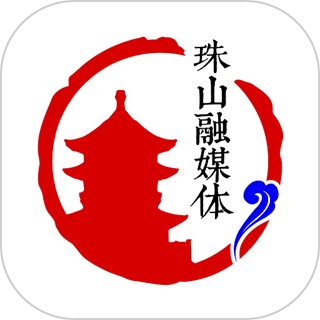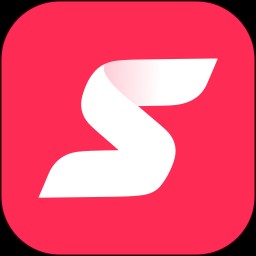wps如何查找指定内容-wps怎样查找指定内容
时间:2025-11-28
wps如何查找指定内容
在WPS中查找指定内容的方法如下:首先选中要搜索的文字或文件夹;然后在菜单栏选择“查找”功能;接着设置查找范围、关键字以及匹配方式;最后点击“查找下一个”,系统会自动定位到你所要求的内容。这样,我们就可以迅速找到所需的信息了。
在文字文档中查找
打开WPS文字文档后,只需在开始菜单中寻找并点击“查找”功能。接下来,按下快捷键Ctrl+F,即可启动查找对话框。在此过程中,可输入需要查找的文本,并通过更多按钮调整查找选项,如区分大小写、使用通配符等,以提高匹配精度。例如,若勾选区分大小写,则搜索时只需关注字母相同的内容即可准确找到;而选择全字匹配,则可以精确找到完全相同的词语。在完成后点击“查找下一处”按钮,便可快速定位到文档中首次出现的特定内容位置,为你提供方便快捷的操作体验。
在表格中查找
对于WPS表格而言,查找功能同样非常便捷。选中工作表后,切换至“开始”选项卡,在“查找和选择”组中找到并点击“查找”。在弹出的查找对话框内输入您想要查找的具体内容,还可以设置查找范围为整个工作表或特定区域等。例如,如果您想在某个特定列中寻找特定数据,则可以将查找范围设定为该列。点击“查找全部”,在底部会出现所有找到的结果列表,只需点击一项即可直接跳转到表格中的相应位置,非常适合进行筛选和分析操作。
在演示文稿中查找
在WPS演示文稿中轻松查找特定内容也非常简单。首先,切换到需要查找的幻灯片,然后点击“开始”菜单中的“查找”。输入你想查找的内容后,你可以根据需求设置查找选项。例如,如果你想找特定幻灯片上的某个词语,那么精确查找就变得非常容易了。查找结果会直接在窗口中显示出来,并且你可以通过点击相应的结果来快速定位到幻灯片的具体位置,从而帮助你高效地找到包含指定内容的幻灯片,方便地进行演示文稿的编辑和调整工作。
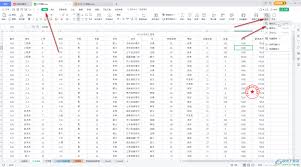
使用WPS的查找指定内容功能,显著提升你的工作效率,使工作和学习更加高效简单!迅速找到你需要的内容吧!